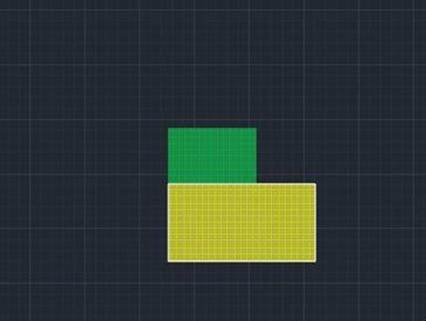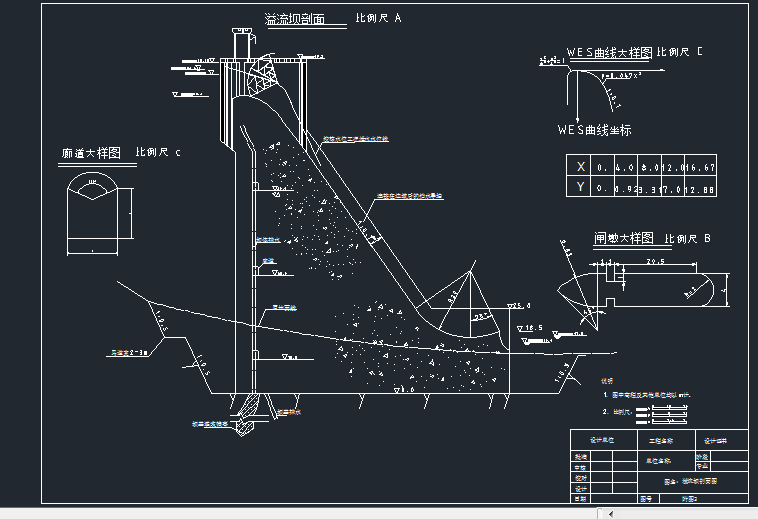CAD圖形對齊的方法
2019-06-11
16013
CAD圖形對齊有幾種方法呢,下面小編通過實例來給大家講解一下圖形對其。1.CAD里面的對齊與其他軟件的對齊相比有些不一樣,例如AI里面的對齊,有居中、居左、居右以及頂部對齊和底部對齊,但是CAD的對齊確切來說是點對齊,并且是與對齊的對象會產生連接或者重合的。先來看一下他們的對比,首先是AI中的對齊,分別是居左、居中、居右對齊,可以看出來都是圖形跟圖形對齊,對齊完成以后兩個圖形也不會產生連接的。 2.然后再來看一下CAD里面對齊命令,對齊完畢后兩個矩形的端點是重合在一起的,而不是如AI里面兩個矩形分開對齊。 3.那怎么才能呈現AI那樣的對齊狀態呢?CAD里面要使端點不重合對齊可以通過手動調整,為了準確對齊,需要開啟對象捕捉。4.選中小的矩形,用移動工具進行拖動,可以看出在拖動過程中有各種虛線出現,還有各種指示性的圖標,我們把小的矩形的左下角端點拖動到大矩形的左下角端點上,端點的標記是一個綠色方框,這樣兩個端點就是重合的了,注意這里先不要點擊鼠標。 5.然后試著往上移動小矩形,可以看見一條綠色的虛線出現,并隨著鼠標的往上移動而變長,我們拖動到需要的位置確定,這樣就可以得到AI中端點不連接的對齊狀態了。當然事先可以用CAD的命令先進行端點對齊,然后利用移動和對象捕捉進行分開對齊。 6.以上為兩個矩形左對齊,那右對齊和居中對齊也是一樣的,居中對齊的時候出現中點標記(綠色三角形),點擊鼠標確定即可。還有底邊對齊的,也是利用對象捕捉的功能。 7.這邊是先使用CAD對齊命令的兩個矩形,也就是端點對齊過的了,然后我們利用對象捕捉進行其他對齊操作。 以上就是今天小編和大家分享的對齊的操作方法,也是技巧,希望大家可以在自己電腦上使用浩辰CAD熟練操作一遍。